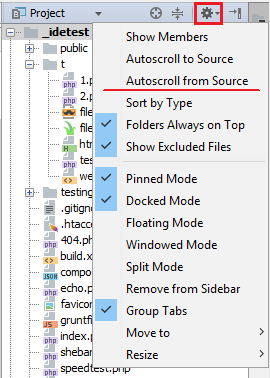PhpStorm-mettre en surbrillance le fichier actif dans project navigator
Est-ce que quelqu'un sait comment mettre en surbrillance le fichier actuel dans le navigateur de projet ou un raccourci clavier pour étendre les dossiers au fichier actif?
J'ai regardé autour de moi et je n'ai rien trouvé qui pointe vers cela comme une option.
Merci :)
3 réponses
Ici Aussi, est une fonctionnalité intéressante: Autoscroll to Source Et Autoscroll from Source.
Il est disponible dans tous les produits intellij
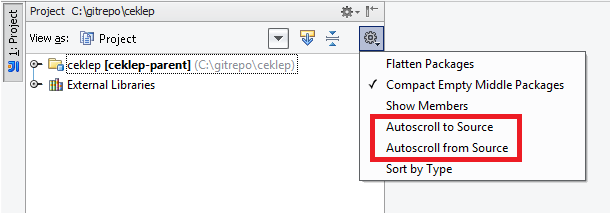
Sur Demande
devrait être utilisé si vous n'aimez pas quand votre Panneau de vue de projet est modifié / se déplace sans votre consentement.
Navigate | Select in... | Project View
Alt+F1, 1 pour Windows/Linux
⌥+F1, 1 (ou fn+⌥ Opt+F1, 1) pour Mac OS
Vous pouvez également cliquer sur l'icône" target like " sur le panneau de vue du projet réel avec votre souris (voir capture d'écran ci-dessous -- la première icône).
Si vous souhaitez utiliser un raccourci court / unique au lieu du raccourci standard en 2 étapes:
- installer plugin"actions supplémentaires"
- attribuez un raccourci personnalisé à l'action "sélectionner dans le projet" nouvellement fournie
NOTE: à partir de certains 2017.x ou peut-être même 2016.version X L'IDE a sa propre action Select in Project View dédiée (donc pas besoin de plugin supplémentaire). Vous pouvez le trouver dans Keymap sous la branche Other (astuce: utiliser la boîte de recherche pour affiner la liste).
Automatiquement
peut être utilisé si cela ne vous dérange pas (ou même si vous voulez) que le Panneau de vue du projet reste concentré sur le fichier actuellement édité (de sorte qu'il défile/se déplace de haut en bas/se développe en cas de besoin).
REMARQUE: avec la commutation fréquente entre les fichiers (par exemple CSS et HTML) lorsque vous avez beaucoup de fichiers dans votre projet, un tel "défilement" peut devenir assez ennuyeux assez rapidement (si de tels fichiers sont situés dans une partie invisible du projet arbre).
Activer l'option Autoscroll from Source dans le panneau Vue projet (clic droit sur la barre d'en-tête/titre de la fenêtre outil ou le menu sous l'icône "ENGRENAGE")
Les réponses ci-dessus sont toutes valides mais malheureusement vous devrez les activer pour chaque projet.
Il existe un plugin de Jetbrains qui activera ce comportement par défaut pour tous les nouveaux projets.